网友分心提问:window10定位打不开
一些伙伴们在使用win10系统的时候,会遇见定位服务打不开的情况,该怎么处理呢?下文就带来了win10系统出现定位服务打不开的具体操作流程。

1、按Win+R打开运行,输入services.msc回车打开服务,如图:
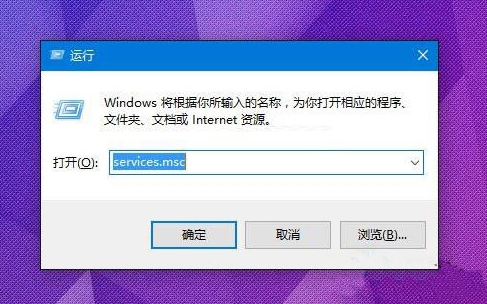
2、在服务中找到名为Geolocation Service的服务,双击打开其属性。如图:
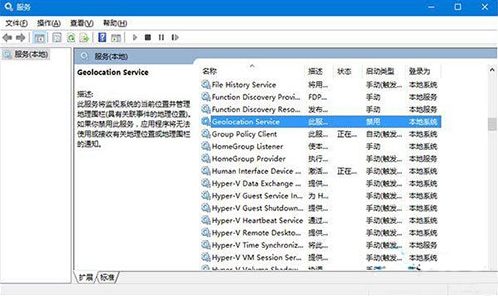
3、在属性中将Geolocation Service服务启动类型设置为手动,点击“确定”保存设置,如图:

4、回到服务窗口中,选中Geolocation Service服务,点击左侧的“启动”,启动该服务,如图:
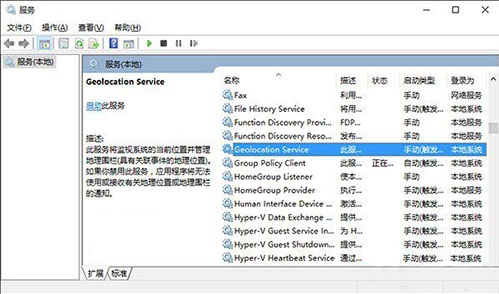
5、之后在设置——隐私——位置中可以看到定位服务的开启按钮已恢复可用状态,点击将其开启即可。如图:

根据上文为你们分享的win10系统出现定位服务打不开的具体操作流程,你们是不是都学会啦!
关于《win10系统出现定位服务打不开的具体操作流程》相关问题的解答寻鹿小编就为大家介绍到这里了。如需了解其他软件使用问题,请持续关注国旅手游网软件教程栏目。






































